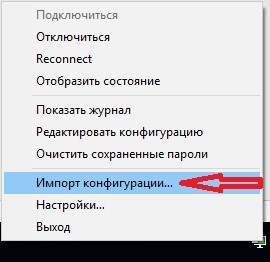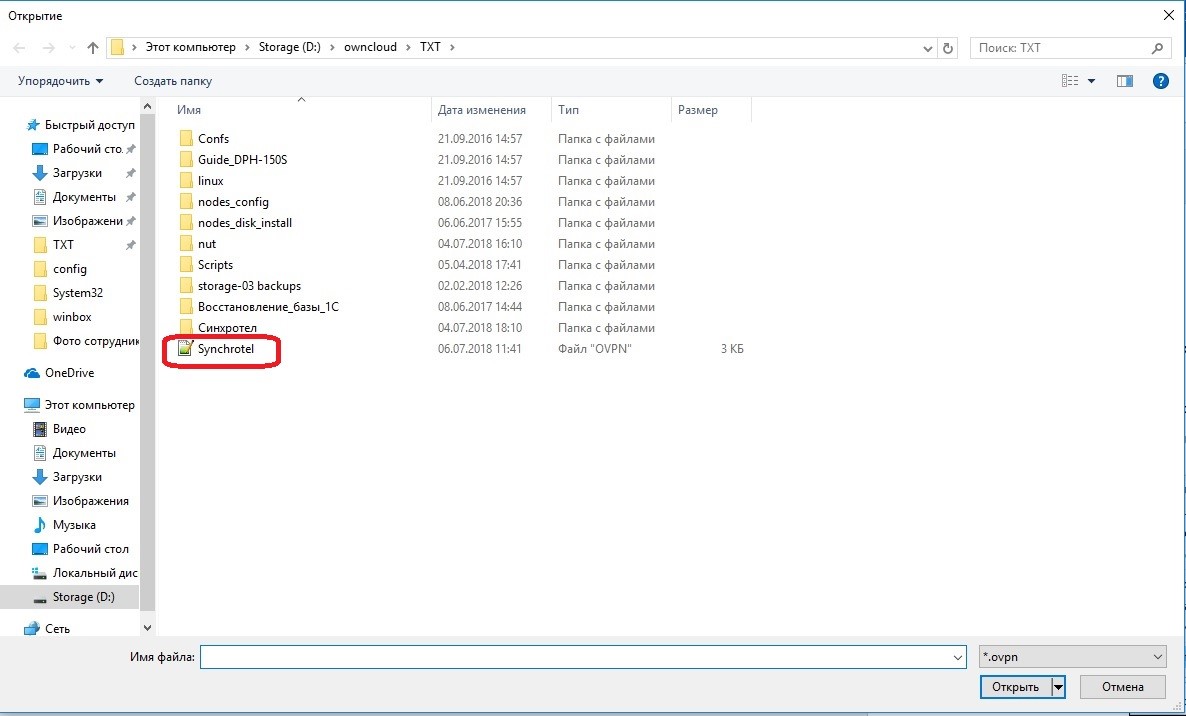Установка и настройка OpenVPN клиента — различия между версиями
Материал из Wiki Synchrotel Ltd.
Admin (обсуждение | вклад) |
Admin (обсуждение | вклад) |
||
| Строка 1: | Строка 1: | ||
| − | Для работы с сервисом “OpenVpn” пользователь должен быть | + | Для работы с сервисом “OpenVpn” пользователь должен быть членом группы Active Directory<span style="color:#ff0000;"> VPN-users</span>. Группа находится в подразделении “Users”, как и все основные группы доступа. |
| − | * Дистрибутив и файл настроек находится по адресу “\\STORAGE-03\user_soft\OpenVPN” | + | * Дистрибутив и файл настроек находится по адресу “\\STORAGE-03\user_soft\OpenVPN”. |
| − | * Установка должна производится от учетной записи | + | * Установка должна производится от учетной записи Администратора или Администратора домена. |
| − | |||
| − | Нажимаем правой кнопкой мыши в системном трее на значок приложения (это где часы) видим: | + | После установки и запуска необходимо импортировать конфигурацию как показано ниже. Нажимаем правой кнопкой мыши в системном трее на значок приложения (это где часы) видим: |
[[Image:openvpn_1.jpg]] | [[Image:openvpn_1.jpg]] | ||
| + | |||
Далее указываем путь к файлу конфигурации: | Далее указываем путь к файлу конфигурации: | ||
Версия 13:24, 27 июля 2018
Для работы с сервисом “OpenVpn” пользователь должен быть членом группы Active Directory VPN-users. Группа находится в подразделении “Users”, как и все основные группы доступа.
- Дистрибутив и файл настроек находится по адресу “\\STORAGE-03\user_soft\OpenVPN”.
- Установка должна производится от учетной записи Администратора или Администратора домена.
После установки и запуска необходимо импортировать конфигурацию как показано ниже. Нажимаем правой кнопкой мыши в системном трее на значок приложения (это где часы) видим:
Далее указываем путь к файлу конфигурации:
Другие настройки такие как автозапуск при старте, тихое подключение и прочие могут быть включены по желанию пользователя или вашему усмотрению.